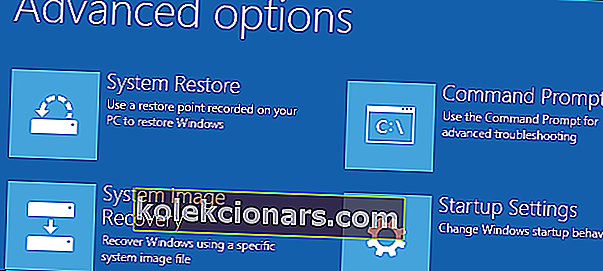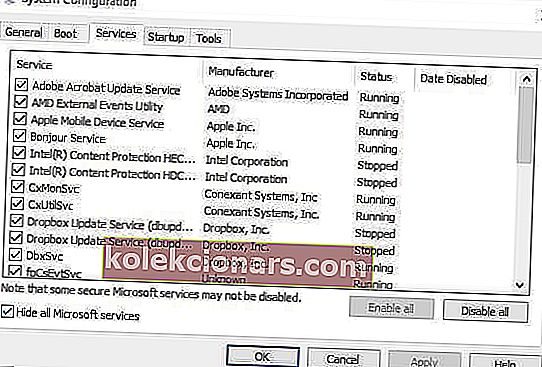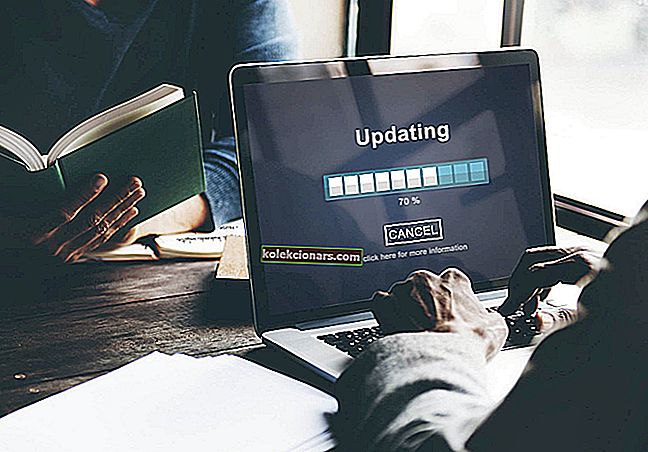- Tilbakestill dette PC-alternativet er perfekt hvis du støter på alvorlige problemer uten å utføre en ren installasjon, eller hvis du vil selge en brukt datamaskin.
- Hvis du ser meldingen Det var et problem med å tilbakestille PC- en, foreslår vi en enkel SFC-skanning eller omstart i sikkermodus og prøver på nytt. Se flere ideer i artikkelen.
- Denne typen systemfeil skjer for mange mennesker, så det er ingen grunn til så panikk. Sjekk avsnittet om feilsøking for Windows-system for lignende artikler.
- Lær hvordan du fikser den bærbare datamaskinen din ved å gå til delen som er dedikert til denne typen problemer.

Den Reset denne PC i Windows 10 kan du velge om du vil beholde filene dine, eller fjerne dem helt, og deretter installerer Windows operativsystem.
For å utføre en PC-tilbakestilling, noen ganger referert til som Factory Reset, går du til Innstillinger > Oppdatering og sikkerhet > Tilbakestill denne PCen > Kom i gang . Velg et alternativ når du er ferdig.
Du kan også utføre en PC-tilbakestilling ved å starte datamaskinen på nytt fra påloggingsskjermen.
Dette kan gjøres ved å trykke på Windows-logotasten + L, og deretter holde nede Skift-tasten mens du velger Strøm> Start på nytt nederst til høyre på skjermen.
Når PC-en din har startet på nytt, kan du velge Feilsøking > Tilbakestill denne PC-en .

Tilbakestillingsalternativet er perfekt hvis du støter på alvorlige problemer, siden det vil installere operativsystemet på nytt, men uten å utføre den rene installasjonen.
Mens Windows 10-tilbakestilling har forskjellige fordeler i forhold til en ren installasjon, rapporterte mange brukere Det var et problem med å tilbakestille PC- meldingen.
Dette kan være et stort problem og hindre deg i å tilbakestille Windows 10-installasjonen, men i denne artikkelen vil vi prøve å fikse dette problemet.
Vi har skrevet mye om PC-tilbakestillingsproblemer før. Merk denne siden hvis du trenger den senere.
Hva skal jeg gjøre hvis du ikke kan tilbakestille PCen [6 LØSNINGER]
- Kjør SFC Scan
- Sjekk gjenopprettingspartisjoner for å fikse feil på PC-tilbakestilling
- Bruk gjenopprettingsmedier
- Gjenopprette fra en stasjon
- Sett datamaskinen i Clean Boot
- Utfør en oppdatering / tilbakestilling fra WinRE
Løsning 1 - Kjør SFC Scan
Dette gjøres når problemet skyldes en ødelagt .dll-fil.
Slik løser du det:
- Trykk på Windows + X- tastene samtidig
- Klikk på ledetekst (administrator) for å åpne en ledetekst
- Hvis du blir bedt om tillatelse, klikker du Ja
- I kommandoprompt skriver du sfc / scannow og trykker Enter.
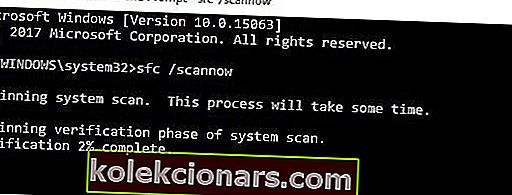
Du kan også bruke et dedikert verktøy for å rense registeret ditt, for eksempel CCleaner. Ikke glem å først ta sikkerhetskopi av registret i tilfelle noe går galt.
Lær alt det er å vite om systemfilkontroll fra vår detaljerte guide!
Løsning 2 - Kontroller gjenopprettingspartisjoner for å fikse feil på PC-tilbakestilling
En PC-tilbakestilling er mer som en ny installasjon av Windows fordi alle apper og drivere som er installert tidligere vil bli utslettet, og bare de som er forhåndsinstallert eller som fulgte med PCen, er igjen på systemet.
Gjenopprettingspartisjonene dine kan være skadet, og dermed kan PC-tilbakestillingen ikke fungere.
I dette tilfellet må du forsikre deg om at datamaskinen din oppfyller alle Windows 10-systemkravene, og installere deretter Windows på nytt ved hjelp av verktøyet for installasjonsmedier ved å følge disse trinnene:
- Velg Last ned verktøy
- Klikk Kjør (du må være administrator for å gjøre dette)
- Velg Godta under siden med lisensvilkår
- Velg Oppgrader denne PC-en nå på siden Hva vil du gjøre
- Klikk på Verktøyet begynner å laste ned og installere Windows 10.
- Følg instruksjonene for å sette opp Windows 10 på datamaskinen din
- Når du er klar til å installere, gir Windows 10 et sammendrag av valgene dine og hva som vil forbli gjennom oppgraderingen. Velg Endre hva du vil beholde
- Still inn preferansene dine på Behold personlige filer og apper , eller Behold bare personlige filer , eller hold ingenting under oppgraderingen
- Lagre og lukk åpne applikasjoner og filer som kjører
- Velg Installer
Merk : Installasjonen vil ta litt tid, og datamaskinen din vil starte på nytt noen ganger, så sørg for ikke å slå den av.
Hvis det ikke er noen gjenopprettingspartisjon tilgjengelig, kan du laste ned og installere appene og driverne som ble utslettet, ikke de som fulgte med datamaskinen.
Microsoft identifiserte et problem som forårsaker at PC-reset blåskjerm-feilen snart etter installasjon av Windows 10.
De ga ut den kumulative oppdateringen for Windows 10 for 18. august 2015, som inkluderer en løsning som hindrer kunder som ennå ikke har prøvd PC-tilbakestillingen fra å oppleve denne feilen.
Dette er grunnen til at du må sørge for at du har installert de siste oppdateringene før du utfører en PC-tilbakestilling. Den beste måten å sikre at PC-en din er oppdatert er å aktivere automatisk oppdatering.
Oppdateringen løser imidlertid ikke PC-reset blåskjermfeil for de som allerede har opplevd den.
Leter du etter de beste verktøyene for helsekontroll av HDD? Her er våre toppvalg.
Løsning 3 - Bruk gjenopprettingsmedier
Blåskjermfeil som PC-tilbakestilling kan oppstå hvis et alvorlig problem får Windows til å slå seg av eller starte på nytt uventet. Slike feil oppstår på grunn av maskinvare- og programvareproblemer.
Hvis du la til ny maskinvare før du fikk feilmeldingen om PC-tilbakestilling av blåskjerm, slår du av datamaskinen, fjerner maskinvaren og starter den på nytt (du kan også starte i sikkermodus).
Slik bruker du Recovery Media for å komme til oppstartsinnstillingene og fikse PC-tilbakestillingsfeilen:
- Gå for å velge et alternativskjermbilde
- Velg Feilsøk
- Klikk på Avanserte alternativer
- Klikk på Oppstartsinnstillinger
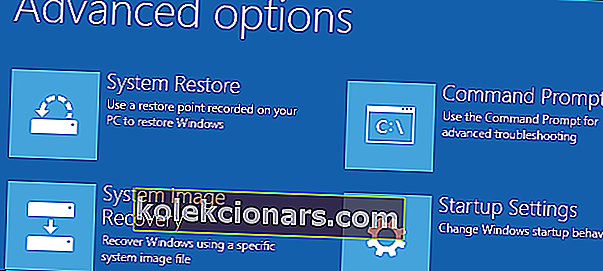
- Start på nytt, og velg deretter en oppstartsinnstilling ved å trykke det tilsvarende tallet
Løsning 4 - Gjenopprett fra en stasjon
Microsoft undersøker for tiden et kjent problem som resulterer i PC-tilbakestillingsfeil basert på disse tre forholdene:
- PC-en kom med forhåndsinstallert Windows 10, ikke oppgradert fra tidligere versjoner
- Produsenten av PC-en aktiverte komprimering for å redusere diskplass som er nødvendig for forhåndsinstallerte apper
- Du opprettet en USB-gjenopprettingsstasjon ved hjelp av Opprett en gjenopprettingsstasjonsfunksjon
- Du startet datamaskinen på USB-gjenopprettingsstasjonen og valgte deretter Feilsøking> Tilbakestill denne PCen> Fjern alt
Under disse forholdene kan det hende at tilbakestillingen ikke gir deg PC-reset-blåskjermfeilen, slik at du kanskje ikke kan starte datamaskinen.
I dette tilfellet starter du PC-en til USB-gjenopprettingsstasjonen, og velger deretter Feilsøk> Gjenopprett fra en stasjon .
Følg instruksjonene på skjermen for å gjenopprette PCen.
Merk: Dette fjerner alle personlige filer, apper eller drivere som er installert og eventuelle endringer i innstillingene dine. Den gjenoppretter datamaskinen til fabrikklignende tilstand.
Forsikre deg om at ingenting går tapt med disse verktøyene for filgjenoppretting!
Løsning 5 - Sett datamaskinen i Clean Boot
Å utføre en ren oppstart for datamaskinen din reduserer konflikter relatert til programvare som kan føre til de grunnleggende årsakene til problemet med PC-tilbakestilling av blåskjerm.
Disse konfliktene kan være forårsaket av applikasjoner og tjenester som starter opp og kjører i bakgrunnen når du starter Windows normalt.
For å kunne utføre en ren oppstart på Windows 10, må du være pålogget som administrator, og følg disse trinnene:
- Gå til søkeboksen
- Skriv inn msconfig
- Velg Systemkonfigurasjon
- Finn kategorien Tjenester
- Velg Skjul alle Microsoft-tjenester- boksen
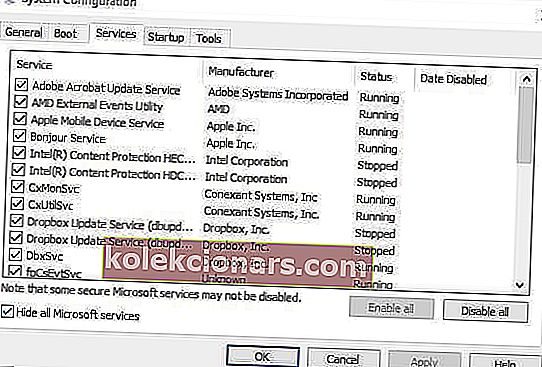
- Klikk Deaktiver alt
- Gå til Startup tab
- Klikk Åpne oppgavebehandling
- Lukk Oppgavebehandling og klikk deretter OK
- Start datamaskinen på nytt
Du vil ha et rent oppstartsmiljø etter at alle disse trinnene er nøye fulgt, og deretter kan du prøve PC-tilbakestillingen igjen.
Windows starter ikke opp? Løs problemet på kort tid med vår detaljerte guide!
Løsning 6 - Utfør en oppdatering / tilbakestilling fra WinRE
Hvis du fremdeles opplever feilmeldingen om PC-tilbakestilling, kan du prøve å starte opp fra Windows 10-media og deretter utføre automatisk reparasjon fra Windows Recovery Environment (WinRE).
Gjør følgende for å utføre automatisk reparasjon;
- Sett inn et USB eller DVD Windows 10-medium
- Start datamaskinen på nytt
- Trykk på F12 på datamaskinen for å åpne Windows Setup
- Velg stasjonen du satte inn USB eller DVD i
- Klikk på Neste
- Velg Reparer datamaskinen
- En blå skjerm vil komme med alternativer
- Velg Feilsøk
- Velg Avanserte alternativer
- Velg Automatisk reparasjon fra Avansert oppstartsalternativ
Når reparasjonen er fullført, kan du prøve å utføre PC-tilbakestillingen igjen for å se om problemet vedvarer.
Imidlertid, hvis automatisk reparasjon ikke fungerer, kan du sjekke ut denne feilsøkingsveiledningen for å løse problemet.
Det oppstod et problem med å tilbakestille PC- meldingen kan føre til mange problemer og hindre deg i å tilbakestille PCen, men hvis du støter på den, må du prøve alle løsningene våre.
Gi oss beskjed om noen av løsningene ovenfor fungerte for deg ved å slippe kommentaren nedenfor.
FAQ: Lær mer om tilbakestilling av PC i Windows 10
- Hvordan fikser du det var et problem med å tilbakestille PC-en Windows 10?
Det er flere måter å fikse dette på. Les vår komplette guide for tilbakestilling av PCen hvis du har feil.
- Fjerner virus ved å tilbakestille PC?
Ja det gjør det. Tilbakestilling fjerner alt som var installert på PC-en og gjenoppretter det til fabrikkinnstillingene. Sørg for å først installere et godt antivirusprogram, og fortsett deretter med å installere alt annet du trenger.
- Hvor lang tid tar det å tilbakestille en PC Windows 10?
Hvis du valgte å tilbakestille PCen og fjerne alt, kan denne operasjonen ta en stund. Avhengig av harddisken og prosessoren, kan operasjonen ta alt fra 1 til 3 timer, til du kan konfigurere og tilpasse Windows.
- Hva skjer hvis jeg tilbakestiller PCen min?
Etter at du har tilbakestilt PCen, går Windows tilbake til den opprinnelige tilstanden med alle de originale verktøyene og kanskje prøveprogramvaren du hadde installert av produsenten. Du må oppdatere Windows på nytt og installere programvaren du bruker daglig.
Redaktørens merknad : Dette innlegget ble opprinnelig publisert i oktober 2017 og har siden blitt oppdatert og oppdatert i april 2020 for friskhet, nøyaktighet og omfattende.